网上都有很多在windows平台下JAVA调用C/C++方法的介绍说明。但是,在此过程中,绝大多数都是利用VC等其他工具来进行DLL的生成。试想一下,在eclipse平台开发了JAVA,突然又要打开VC的工作环境,多不爽!何况如果内存不够的话,还得先把其中一个退出。到需要再重新打开,多费劲啊!!现在,我们让这一系列的工作都在eclipse上完成!
首先、安装eclipse3.2。
这个安装过程我就不在这里介绍了,大家都懂。
第二、安装MinGW。
2. 鼠标双击执行安装文件,选择“Download and Install”,下一步
3.选择软件安装的版本,这里我们选择“Candidate”,下一步
4.选择安装的编译器
1) g++ compiler
2) g77 compiler
3) Objective C Compiler
4) MinGW Make
下一步
5. 选择安装路径,下一步
这里用默认路径C:\MinGW
6. 等待下载软件版本及安装。安装会自动完成,但是你要保证你的网络是可用的。
第三、MinGW的环境变量设置
1. 系统变量里面的Path添加“MinGW安装目录\bin;”(例如;C:\MinGW\bin;)
2. 系统变量里添加 C_INCLUDE_PATH,值为:C:\MinGW\include
3. 系统变量里添加 CPLUS_INCLUDE_PATH,值为:C:\MinGW\include\c++\3.4.2;C:\MinGW\include\c++\3.4.2\mingw32;C:\MinGW\include\c++\3.4.2\backward;C:\MinGW\include (这里要注意你的版本号哦)
第四、做一个小技巧修改
先将MinGW安装目录\bin底下的 mingw32-make.exe复制一份副本,将副本更名为make.exe (因为eclipse默认用了make,不是mingw32-make,当然,你也可以修改eclipse的设定,自己喜欢吧)。
第五、安装CDT插件。
1、 到Eclipse的网站上面找到CDT插件的压缩包,然后下载至电脑硬盘上;
2、就像你安装其他安装插件一下的方式安装CDT插件吧。怎么安装不是关键问题,按你喜欢,能用就可以了。
第六、简单介绍CDT的使用吧。
1. 新建一个C++项目 点击菜单栏上的 File / New / Standard Make C++ Project
如果想建立一个C项目则选择Standard Make C Project;
2. 输入New Project名字,直接按Finish完成Project添加
3. 给项目新建一个的源文件,点击菜单栏上的 File / New / File
4. 接着出现文件添加的窗口,在File Name栏里面写上文件名
C++的源文件后缀名为cpp 如hello.cpp
而C的源文件后缀名为c 如hello.c
5.
编辑刚刚添加的hello.cpp 文件,添加一段C++的代码,内容如下:
#include
using namespace std;
int main()
{
cout<
return 1;
}
若你新建的项目为C的话,则需添加相应的C代码,内容如下:
#include "stdio.h"
int main(){
printf("Hello world!\n");
return 1;
}
添加一个编译命令
Target Name:MAKE FILE
Builder Command:g++ hello.cpp -g -o run
这里如果是c环境就改成gcc hello.c -g -o run
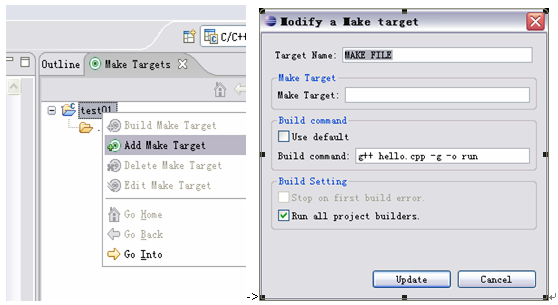
双击MAKE FILE,此时Eclipse在项目文件的根目录创建一个run.exe的文件,此文件根据hello.cpp代码编译生成。
双击run.exe可以预览效果,控制台输出结果:Hello world!
第七、让我们开始进入真正的工作吧!
The Java side
1.建立Java工程JavaHello,编写java类
// Hello.class ,这里主要包名,因为后面的函数命名同包名也有联系的。
package test;
class Hello
{
public native void sayHello();
static
{
System.loadLibrary("hello");
}
public static void main(String[] args)
{
Hello h = new Hello();
h.sayHello();
}
}
2.用命令生成头文件
在bin目录下建立批处理文件,名称随意,用bat作为扩展名就行了。这里命名为run.bat
内容为:
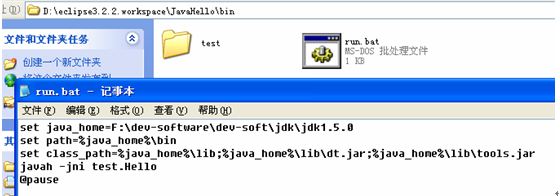
set java_home=F:\dev-software\dev-soft\jdk\jdk1.5.0
set path=%java_home%\bin
set class_path=%java_home%\lib;%java_home%\lib\dt.jar;%java_home%\lib\tools.jar
javah -jni test.Hello
@pause
保存,执行(可以双击执行,也可在eclipse的“Run As”调用bat批处理文件来执行),则在bin目录下生成test_Hello.h 文件。内容为:
/**//* DO NOT EDIT THIS FILE - it is machine generated */
#include
/**//* Header for class test_Hello */
#ifndef _Included_test_Hello
#define _Included_test_Hello
#ifdef __cplusplus
extern "C" {
#endif
/**//*
* Class: test_Hello
* Method: sayHello
* Signature: ()V
*/
JNIEXPORT void JNICALL Java_test_Hello_sayHello
(JNIEnv *, jobject);
#ifdef __cplusplus
}
#endif
#endif
The C side-Compiling the Library
1.建立标准C工程Cpro,并生成dll文件
1)将生成的头文件test_Hello.h拷贝到C工程Cpro下
2)编写C类Hello.c,内容为:
#include
#include "test_Hello.h"
#include
JNIEXPORT void JNICALL Java_test_Hello_sayHello
(JNIEnv *env, jobject obj)
{
printf("Hello world !\n");
return;
}
3) 在C工程Cpro下建立hello.def文件(用于定义导出的函数),内容为:
EXPORTS
Java_test_Hello_sayHello
4)在C工程Cpro下建立makefile文件,内容为:
step1:
gcc -c -I"F:\dev-software\dev-soft\jdk\jdk1.5.0\include" -I"F:\dev-software\dev-soft\jdk\jdk1.5.0\include\win32" -o hello.o Hello.c
step2:
gcc -shared -o hello.dll hello.o hello.def
5) 再Make Targets视图下,为Cpro工程添加两个Make Target(对应makefile文件的内容),如下图:
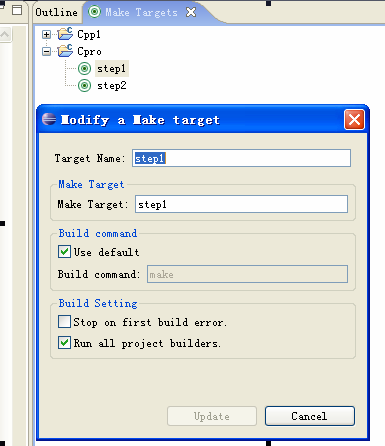
6) Make Targets视图下双击step1,在C工程Cpro下生成hello.o 文件。
7) Make Targets视图下双击step1,在C工程Cpro下生成hello.dll 文件。
JAVA调用DLL
1. 将hello.dll拷贝到Java工程JavaHello下。
2. 运行Hello.java,则可以看到输出结果:
Hello world!
注:如果上面不是C工程而是是C++工程
1) 将Hello.c改为Hello.cpp
2) 将makefile内容改为:
step1:
g++ -c -I"F:\dev-software\dev-soft\jdk\jdk1.5.0\include" -I"F:\dev-software\dev-soft\jdk\jdk1.5.0\include\win32" -o hello.o Hello.cpp
step2:
g++ -shared -o hello.dll hello.o hello.def
3) 其他的几乎都不用改变也可